PR梦幻素材管理技巧 大大提高视频剪辑效率!
Premiere制作素材的管理,这是必须了解的常识。好的项目是管理出来的,初期的素材管理是基础,不能忽视。下面告诉大家一些PR梦幻素材管理技巧,大大提高视频剪辑效率!
技巧一:快速隐藏多余素材
如果项目板里有很多素材,很难看清楚哪些素材是已经用过的,哪些是没用过的话,除了可以点击右下角的蓝色标志处理,还可以指定任一素材右击选择隐藏,这样的话在后期制作时对素材的筛选会更加一目了然。
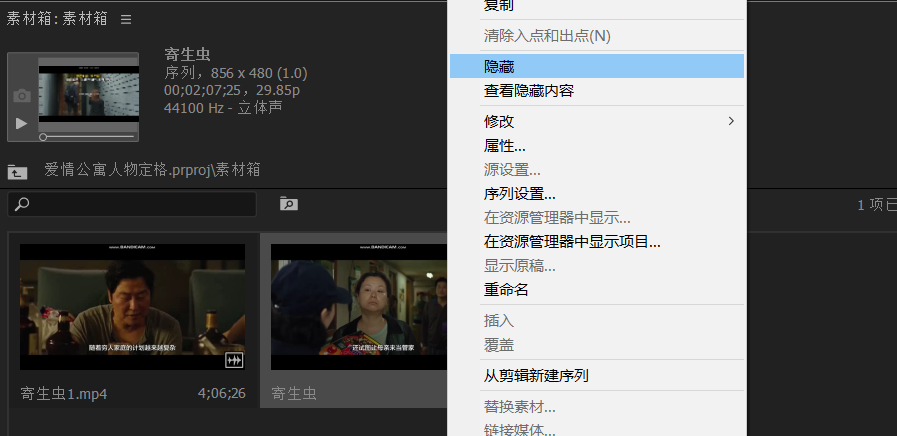
技巧二:利用素材箱进行颜色标记
现在vlog博主盛行,大家会拍摄大量的视频素材进行储备,视频素材中也有许多不同种类的镜头,例如:景色的空镜,美食的镜头,人物的特写等等。等到真正剪辑的时候会十分混乱,我们如何管理好这些素材呢?
许多人都知道在素材箱里可以为视频打上不同颜色的视频标签。
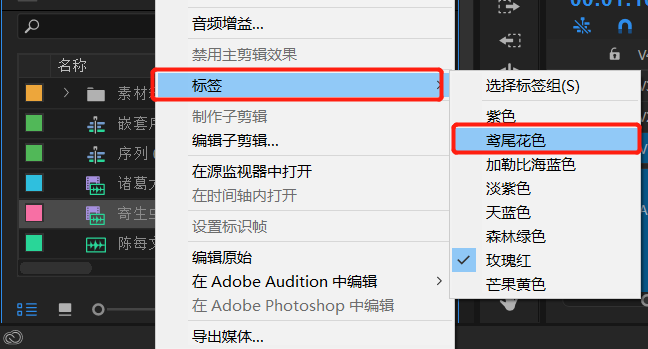
但是很多人不知道如何把在素材箱里打好的颜色标签,同步到时间轴上。素材箱里素材的颜色和时间轴上素材的颜色一致,方便我们后期剪辑时归类处理。
点击文件下面的【项目管理】→【常规】
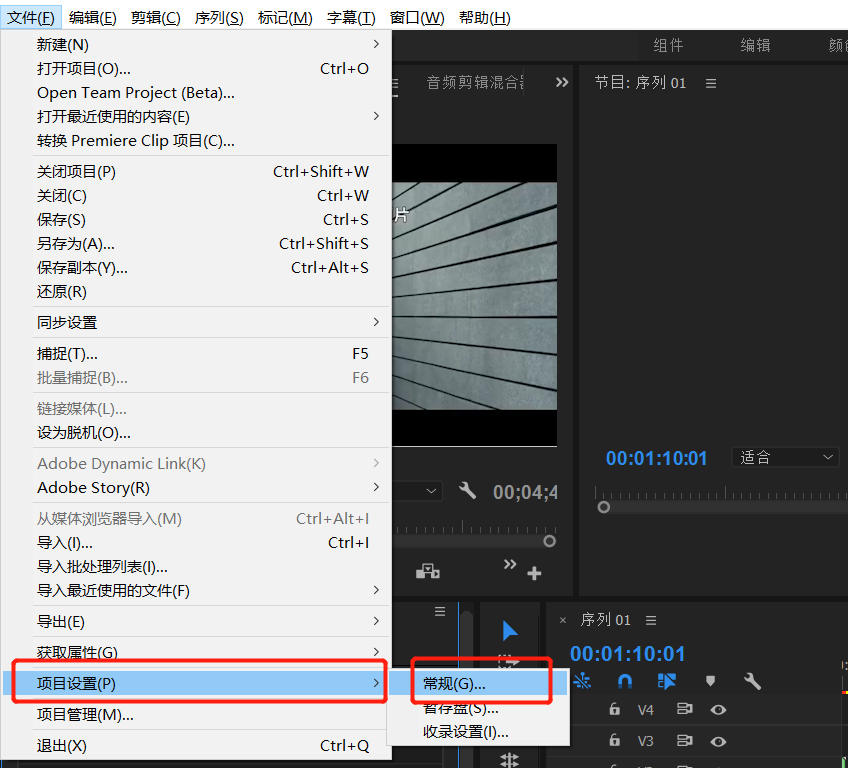
勾选【针对所有实例显示项目的名称和标签颜色】
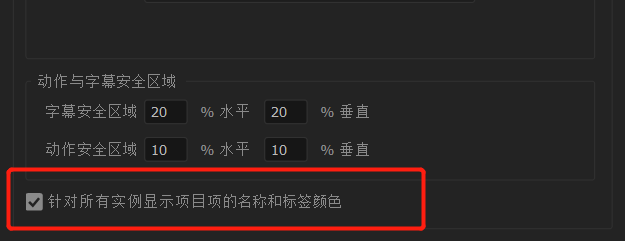
此时时间轴上的颜色就会和素材箱里面的颜色一致,且随着素材箱标签颜色的变更而变化。
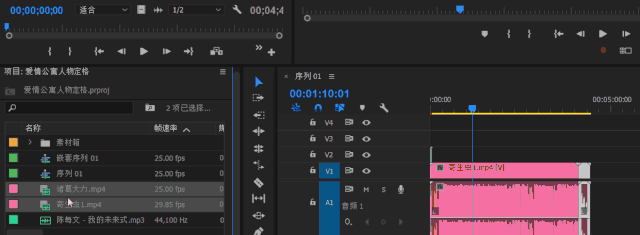
技巧三:标记素材(标识帧)
使用标识帧设置关键的画面,方便在素材库里面查找,素材窗口拖动素材时间轴预览,选择合适位置后右键设置标识帧(方便区分素材)
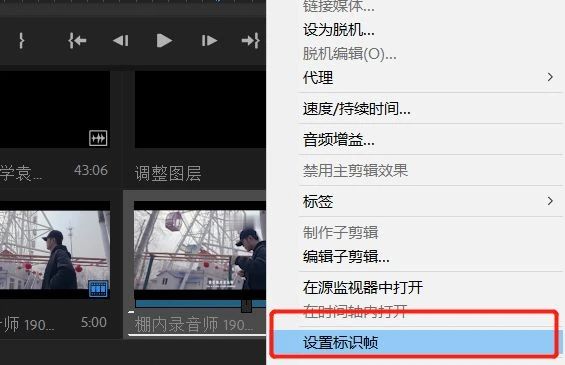
技巧四:素材快速批量命名
在我们导入上百的素材时,一个一个对素材进行名字更正十分费力,这时候就需要一款插件帮助我们批量更改素材名字。
AEs Rename and Change Toolkit for Premiere Pro是一款由 Kabansky编写的PR素材批量重命名属性更改插件,可以在Adobe Premiere Pro快速对素材进行批量重命名和更改素材属性,如替换素材名字,添加添加前缀/后缀编号,更改素材分辨率或帧速率等等,可以说是后期剪辑师必备的一个PR素材管理插件。
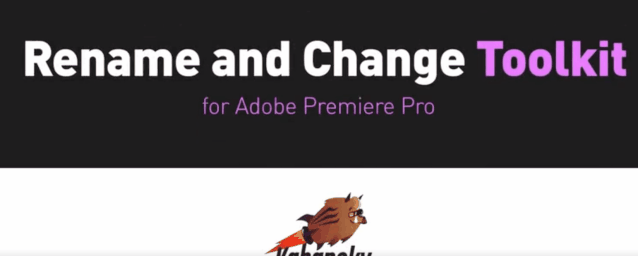
手动去更改20个文件夹的名字需要将近2分钟,利用插件40秒即可完成操作,这里需要注意的是这款插件支持的是Win/Mac:Premiere CC 2019。
以上这些方法都是非常实用且好用的,用好了可以大大提升你视频制作效率。
来源:新片场
热门课程
专业讲师指导 快速摆脱技能困惑相关文章
多种教程 总有一个适合自己专业问题咨询
你担心的问题,火星帮你解答-
为给新片造势,迪士尼这次豁出去了,拿出压箱底的一众经典IP,开启了梦幻联动朱迪和尼克奉命潜入偏远地带卧底调查 截至11月24日......
-
此前Q2问答环节,邹涛曾将《解限机》首发失利归结于“商业化保守”和“灰产猖獗”,导致预想设计与实际游玩效果偏差大,且表示该游戏......
-
2025 Google Play年度游戏颁奖:洞察移动游戏新趋势
玩家无需四处收集实体卡,轻点屏幕就能开启惊喜开包之旅,享受收集与对战乐趣库洛游戏的《鸣潮》斩获“最佳持续运营游戏”大奖,这不仅......
-
说明:文中所有的配图均来源于网络 在人们的常规认知里,游戏引擎领域的两大巨头似乎更倾向于在各自赛道上激烈竞争,然而,只要时间足......
-
在行政服务优化层面,办法提出压缩国产网络游戏审核周期,在朝阳、海淀等重点区将审批纳入综合窗口;完善版权服务机制,将游戏素材著作......
-
未毕业先就业、组团入职、扎堆拿offer...这种好事,再多来一打!
众所周知,火星有完善的就业推荐服务图为火星校园招聘会现场对火星同学们来说,金三银四、金九银十并不是找工作的唯一良机火星时代教育......

 火星网校
火星网校















